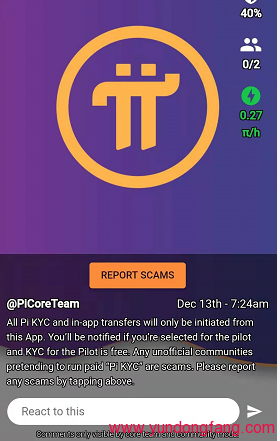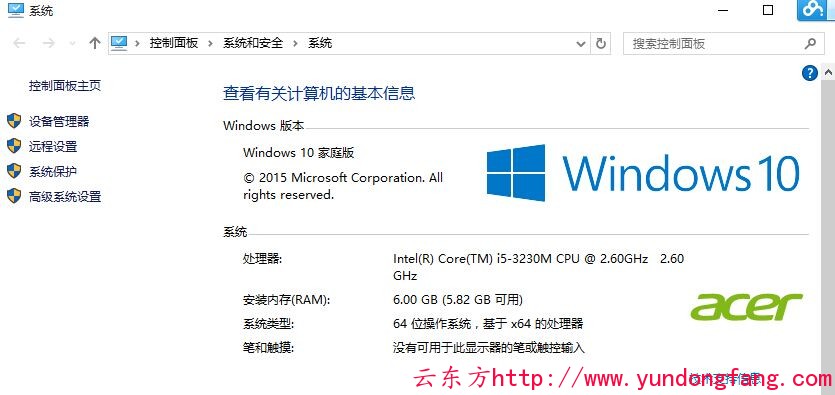准确的时间同步对于任何计算机网络都至关重要。网络时间协议 (NTP) 在确保系统之间的时间一致性、促进顺畅的数据传输和有效的协调方面发挥着关键作用。
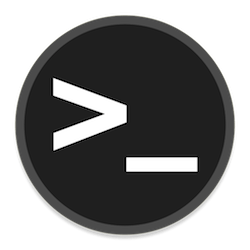
在 Debian 12 书虫上设置 NTP 服务器和客户端
第 1 步。在我们安装任何软件之前,通过在终端中运行以下命令来确保您的系统是最新的非常重要:apt
sudo apt update
sudo apt upgrade
此命令将刷新存储库,允许您安装最新版本的软件包。
第 2 步。在 Debian 12 的服务器和客户端上安装 NTP 软件包。
首先,我们需要在服务器和客户端计算机上安装 NTP 包。此软件包将为 NTP 同步提供必要的工具和守护程序:
sudo apt install ntp
安装后,检查 NTP 服务的状态以确保一切正常运行:
sudo systemctl status ntp
第 3 步。配置 NTP 服务器。
现在奠定了基础,让我们继续进行 NTP 服务器配置。NTP 服务器是向网络中其他设备提供时间信息的中心节点:
sudo nano /etc/ntp.conf
在配置文件中,您可以指定 NTP 服务器池,这些服务器池是全球 NTP 服务器的集合,由各种组织管理。选择离您所在位置最近的池以最大程度地减少延迟:
server <server-pool-name>
此外,您可以通过添加“首选”语句来指定首选服务器。这将确保 NTP 守护程序在同步时间时优先考虑这些服务器:
server <preferred-ntp-server> prefer
第 4 步。允许 NTP 流量通过防火墙。
如果您的 Debian 12 系统启用了防火墙(例如 ufw),您需要允许 NTP 流量通过:
sudo ufw allow ntp
现在,重新启动 NTP 服务以应用您在配置文件中所做的更改:
sudo systemctl restart ntp
第5步。配置 NTP 客户端。
有了NTP服务器,我们就可以继续配置NTP客户端了。NTP 客户端将其时间与 NTP 服务器同步,以确保整个网络的一致性:
sudo nano /etc/ntp.conf
与服务器配置类似,指定客户端将与之同步的 NTP 服务器:
server <ntp-server-1> server <ntp-server-2>
要为一台服务器提供优先级,请使用“prefer”语句,就像在服务器配置中一样:
server <preferred-ntp-server> prefer
保存客户端的 NTP 配置后,是时候与 NTP 服务器同步了:
sudo systemctl restart ntp
要确认 NTP 客户端已成功与服务器同步,请检查同步状态:
ntpq -p
第 6 步。排查 NTP 问题。
如果在 NTP 设置过程中遇到任何问题,请按照以下故障排除提示操作:
- A. 检查 NTP 服务状态
sudo systemctl status ntp
- B. 检查 NTP 日志中的错误
grep "error" /var/log/syslog
感谢您使用本教程在 Debian 12 书虫上设置 NTP。有关其他帮助或有用信息,我们建议您查看 NTP 官方网站。